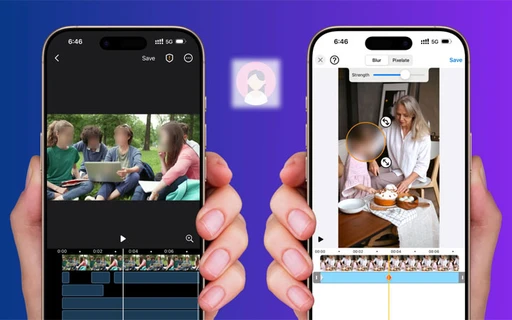این 5 بخش از گوشی را روی حالت اتوماتیک قرار دهید
گوشیهای هوشمند امروزه ما را وارد دنیایی کردهاند که تا چند سال پیش هیچکس خوابش را هم نمیدید. حجم عظیمی از تکنولوژی در گجتهایمان وجود دارد که کارها را بسیار آسانتر کرده است با این وجود شاهد آن هستیم که هوش گوشیها و تبلتهایمان روز به روز افزایش مییابد و در حقیقت با گذشت زمان هوشمندتر میشوند. همین که اکانت گوگل شما میداند چه ساعتی از روز خانه هستید و چه ساعاتی سر کار میروید نشان میدهد که گوشی شما از روز اولی که آن را خریدهاید هوشمندتر شده و رفتارهای روزمره شما را به خوبی میشناسد.

یکی از روشهایی که میتوان از هوش روزافزون گوشیها بهره برد، فعالسازی تنظیمات خودکار است. با وجود امکانات گوشیها، همچنان کاربران اغلب کارها را به صورت جداگانه و تکتک انجام میدهند حال آنکه گوشی شما قابلیت انجام چندین کار را به صورت خودکار و همزمان دارد. در ادامه 5 کار روزانه را که با گوشی خود به صورت دستی انجام میدهید، معرفی میکنیم و جهت خودکارکردن آنها شما را راهنمایی خواهیم کرد پس تا پایان با جیاسام همراه باشید.
۱- لطفا مزاحم نشو!
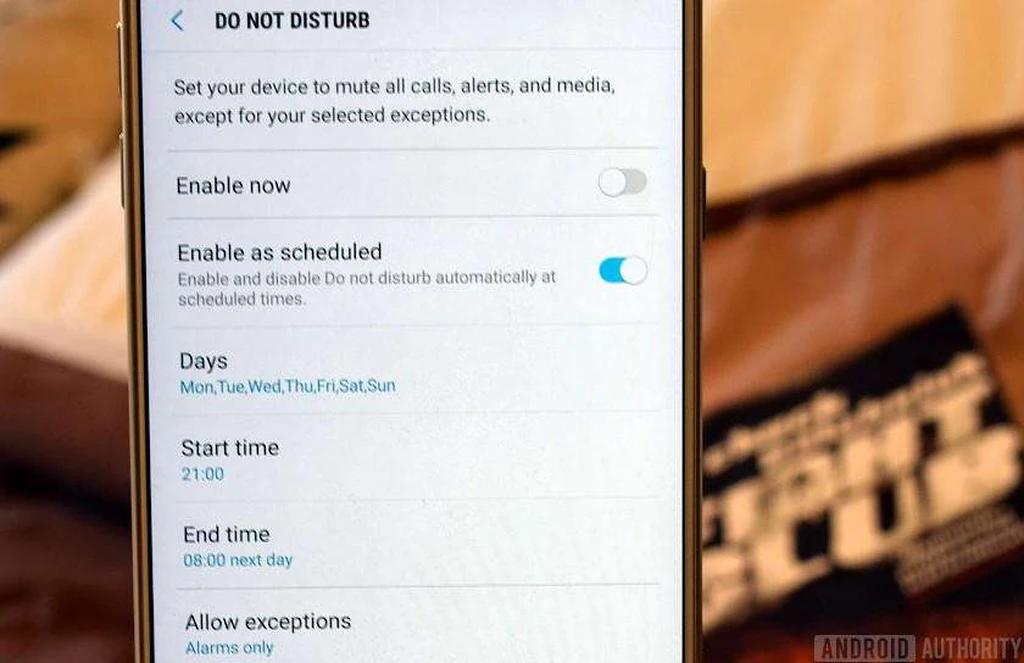
تصور کنید از یک روز پرکار به خانه رسیدهاید و خستهتر از همیشه وارد تخت خواب میشوید؛ پس از گذشت چند دقیقه نوتیفیکیشن گوشی به صدا در میآید؛ پیامک را باز میکنید و با توضیحات اپراتور خود درباره برنده شدن در قرعه کشی یا کسب 20 امتیاز مثبت به خاطر خرید کارت شارژ مواجه میشوید! هیچ چیز آزاردهندهتر از این نیست نه؟
احتمالا راه حل شما این است که هربار قبل از خوابیدن گوشی را خاموش کنید یا آن را در حالت بیصدا قرار دهید اما راه بهتری هم وجود دارد. وارد بخش Do Not Disturb یا «مزاحم نشو» گوشی شوید و ساعات بیصدایی را تنظیم کنید. این کار بسیار سادهتر از چیزی است که تصورش را بکنید و در عین حال شما را از پیامکها و آلارمهای بیموقع نجات میدهد. کافیست وارد بخش مربوطه در تنظیمات گوشی شوید و روزها و ساعات خاصی را برای بیصدا شدن آن مشخص کنید. به عنوان مثال ساعاتی را که میدانید سر کلاس هستید یا مثلا از ساعت 12 بامداد تا 7 صبح که میخوابید را به عنوان ساعات سایلنت یا سکوت به گوشی معرفی کنید.
شایان ذکر است که در این بخش میتوان تنها پیامکها یا تماسها یا حتی هردو را در حالت بیصدا قرار داد. البته ممکن است تماسهایی باشند که ارزش بیدارشدن از خواب را دارند؛ به عنوان مثال شماره تماس مادر، همسر یا رئیس خود را میتوانید در بخش Allow Exceptions یا موارد استثنا قرار دهید تا تنها در صورتی که از آنها تماس ورودی داشته باشید، گوشی از حالت بیصدا خارج شود.
۲- اشتراکگذاری در شبکههای اجتماعی
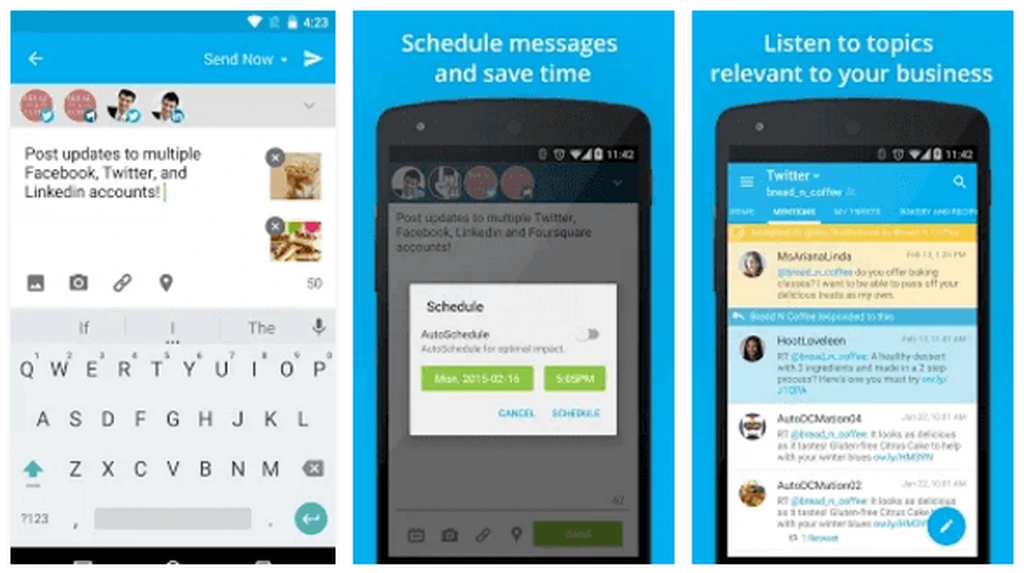
با دوست خود به رستوران رفتهاید، نصف زمان باهمبودن را صرف پستکردن عکسهای شام و کپشننویسی (که هیچکس هم علاقهای به دیدن آنها ندارد!) در شبکههای اجتماعی میکند و شما را کاملا نادیده میگیرد! این موقعیت عموما برای افرادی پیش میآید که در شبکههای اجتماعی مختلفی از جمله اینستاگرام، توییتر، فیسبوک و غیره به صورت همزمان فعال هستند و هر پست را در همه آنها به اشتراک میگذارند. نکته اینجاست که این کار را به صورت دستی انجام میدهند حال آنکه میتوان یک پست را به صورت همزمان و خودکار در چند شبکه اجتماعی ارسال کرد. بدین منظور کافیست اپلیکیشن کاربردی Hootsuite را نصب کرد.
ویژگی جالب اپلیکیشن این است که به کاربر اجازه میدهد یک پست را به صورت همزمان تنها با یک کلیک در چند شبکه اجتماعی به اشتراک بگذارد. در صورتی که نمیخواهید پست را به صورت همزمان در همه شبکهها به اشتراک بگذارید، میتوان پست فیسبوک را در همین لحظه و پست اینستاگرام را برای زمان دیگری تنظیم کرد؛ به این ترتیب پست مذکور به شکل اتوماتیک در ساعت مقرر در شبکه اجتماعی مورد نظر پست میشود. این اپلیکیشن هماکنون بیش از 15 میلیون کاربر دارد و متاسفانه در نسخه رایگان تنها سه شبکه اجتماعی را پشتیبانی میکند. در نسخه پولی با پرداخت ماهانه 19 دلار میتوان تمام شبکههای اجتماعی را در آن قرار داد و به راحتی مدیریت کرد.
۳- پشتیبان فایلهایت باش!
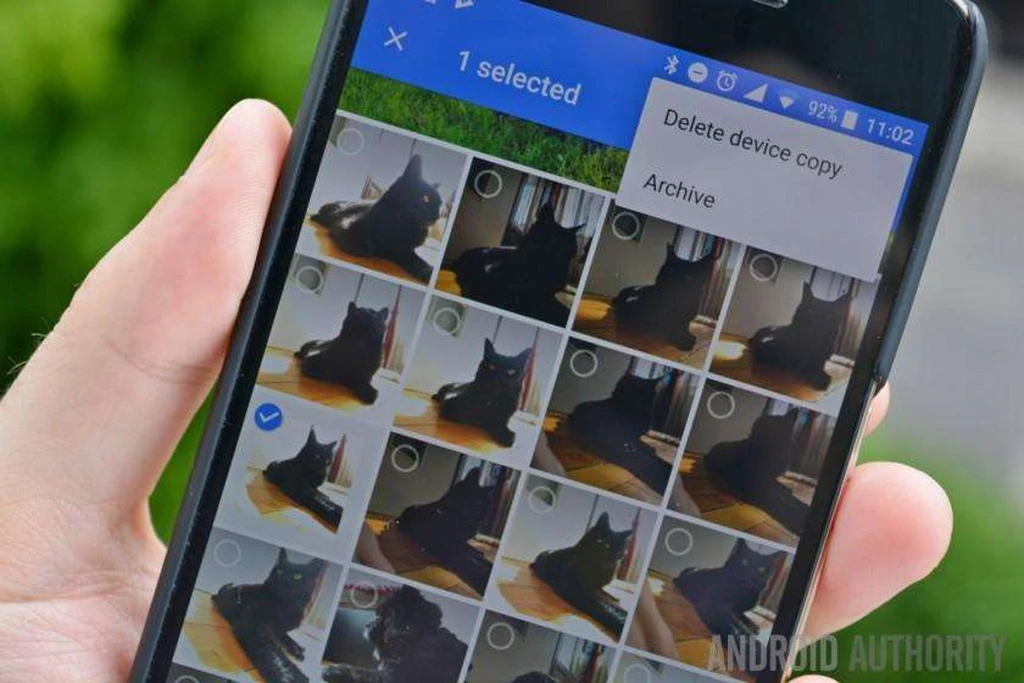
مقوله پشتیبانگیری از فایلها در ایران چندان محبوب نیست و علت آن هم اینترنت با ترافیک محدود و گرانقیمت است. این معضل باعث شده کاربران یا از فایلهای خود پشتیبان نگیرند یا اینکه به روشهای ماقبل تاریخ همه آنها را روی یک هارد اکسترنال یا پیسی ذخیره کنند! شایان ذکر است که یک مشکل ساده برای آن هارد یا حافظه ذخیرهسازی منجر به پاکشدن تمام فایلهای مهم میشود.
بهترین روش برای محافظت از فایلها، پشتیبانگیری ابری است و بهترین سرویس برای آن هم Google Photos نام دارد. در صورتی که مشکلی با مصرف ترافیک آن ندارید پیشنهاد میکنیم ادامه این مورد را دنبال کنید و در غیر این صورت مورد چهارم از این مقاله را مطالعه نمایید.
با ورود به بخش Settings و سپس Back up & Sync میتوان این گزینه را فعال کرد. البته حتی برای آنهایی که محدودیت ترافیک دارند هم میتوان تنها پوشه عکسهای دوربین یا چند پوشه خاص را برای بکآپ به گوگل معرفی کرد؛ با این روش دیگر لازم نیست از تمام عکسهایتان پشتیبان بگیرید بلکه یک پوشه برای عکسها و فیلمهای مهم بسازید و تنها از آن نسخه پشتیبان تهیه کنید.
لازم به ذکر است که دانلود اپلیکیشن Google Photos رایگان است اما استفاده از آن اندکی هزینه دارد. در ابتدا میتوان 15 گیگابایت به صورت رایگان فایل پشتیبان تهیه کرد و همچنین تمام فیلمها، در صورت کیفیت بیشتر از FHD، به رزولوشن فول اچدی و عکسها به 16 مگاپیکسل تقلیل پیدا میکنند. پس از عبور از مرز 15 گیگابایت رایگان، تعرفههای مختلفی برای افزایش حجم وجود دارد که از ماهانه 1.99 دلار شروع میشوند.
لازم به ذکر است که در کنار قابلیتهای پشتیبانگیری این اپ، بخش کاربردی دیگری نیز به نام Free Up Device Storage وجود دارد. با فعال کردن این قسمت، فوتوز به صورت اتوماتیک تمام فایلهایی را که قبلا از آنها نسخه پشتیبان تهیه شده از روی گوشی پاک میکند.
۴- محدودسازی اینترنت دیتا
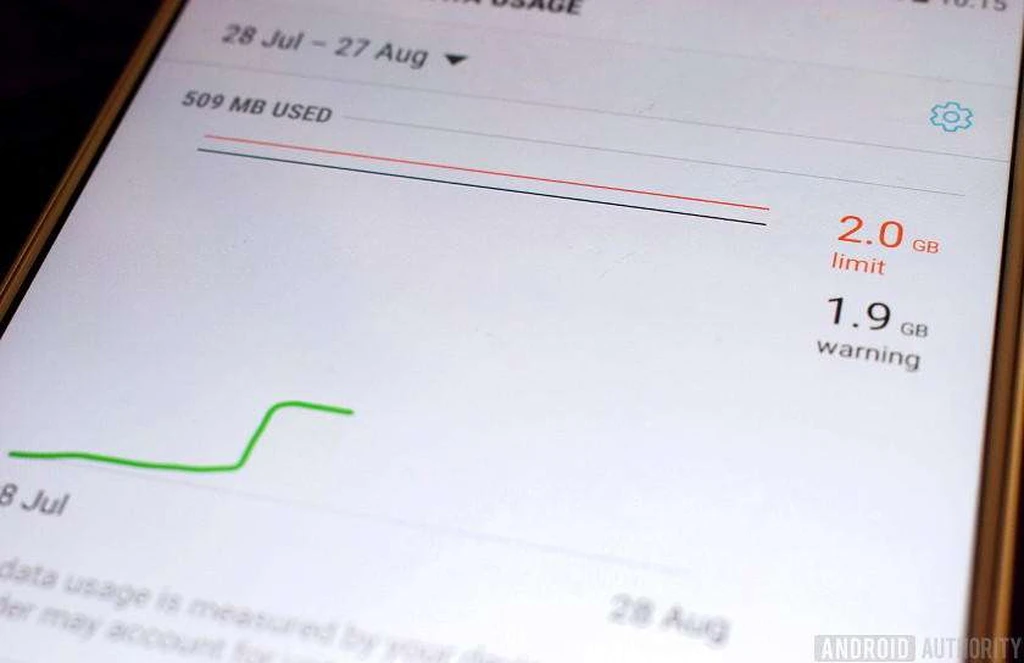
پیرو معضل محدودیت ترافیک در ایران، معمولا کاربرانی که بسته اینترنتی دارند روزانه چندینبار باقیمانده حجم خود را چک میکنند تا مبادا بیش از حد مجاز از ترافیک ماهانه مصرف کنند. با فعالکردن بخش Data Usage میتوان حجم بسته خود (مثلا 1 گیگابایت) را وارد گوشی کرد و بدین ترتیب در صورتی که از 1 گیگابایت بیشتر استفاده شود، اینترنت دیتا به صورت خودکار قطع خواهد شد.
این بخش برای کاربرانی که اینترنت خود را برای دوستانشان به اشتراک میگذارند یا اصطلاحا هاتاسپات میکنند نیز کاربردی است. با محدودکردن حجم دادههای ارسالی میتوان از یوتیوبرفتن دوستان با بسته شما جلوگیری کرد و آنها را صرفا به تلگرام یا وبگردی محدود نمود!
برای فعال کردن این قابلیت نیز وارد بخش تنظیمات گوشی شده و گزینه Data Usage را انتخاب کنید. در این صفحه بخش واردکردن حجم را انتخاب کرده (در گوشیهای مختلف ممکن است کمی متفاوت باشد) و سپس حجم ترافیک مجاز خود را وارد کنید.
۵- بازکردن قفل خودکار
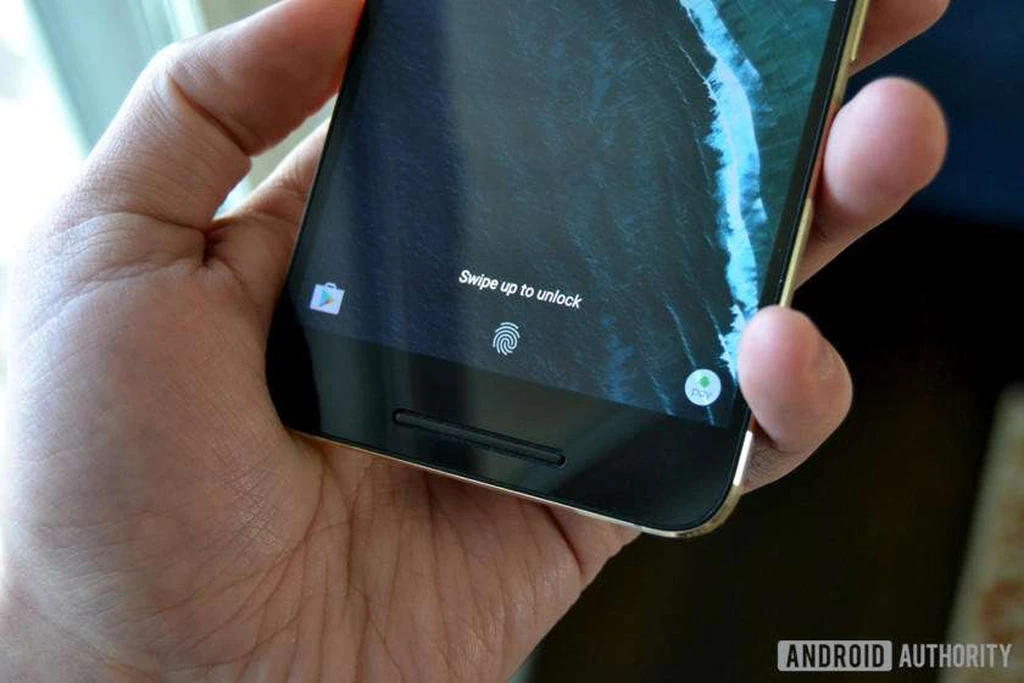
به جرات میتوان گفت کمتر کسی وجود دارد که روی گوشی خود قفل نگذاشته باشد. روشهای جلوگیری از دسترسی دیگران به اطلاعات شخصی یا صفحه اصلی گوشی متفاوت است که از جمله آنها میتوان به پینکد، کلمه عبور، سنسور تشخیص اثر انگشت یا عنبیه چشم و غیره اشاره کرد. در حالی که قفلکردن گوشی هنگامی که بیرون از خانه هستید کار منطقیای به نظر میرسد، قفلکردن آن هنگام ورود به خانه چندان لزومی ندارد؛ بخصوص برای کاربرانی که وقتی خانه هستند مداوم با گوشی کار میکنند و نیاز به بازکردن الگو یا واردکردن کلمه عبور دارند.
راه حل خوبی برای این کار وجود دارد و آن هم بازکردن قفل گوشی به صورت اتوماتیک هنگام ورود به خانه است. برای این کار وارد بخش تنظیمات گوشی، Security & Fingerprint و سپس Smart Lock شوید. در این بخش گزینههای مختلفی وجود دارد اما شما کافیست گزینه Trusted Places را انتخاب کنید تا مکانهای امن برای بازکردن قفل گوشی مشخص شوند. گزینه Add Trusted Place را انتخاب کرده و آدرس خانه خود یا هر محل دیگری را که مد نظر دارید وارد کنید.
دو نکته در این قسمت وجود دارد. اول اینکه بعضی از گوشیها ممکن است از چنین امکانی بیبهره باشند و در عوض با متدهای دیگری قفل گوشی را باز کنند. نکته دوم اینکه برای فعالشدن این قابلیت باید هنگام ورود به خانه یا مکانهای امن دیگری که تعیین کردهاید، GPS گوشی روشن باشد.
نظر شما درباره این قابلیتها چیست؟ آیا تاکنون از آنها استفاده کردهاید؟ آیا از این پس قصد استفاده از آنها را دارید؟ در صورتی که گزینه دیگری برای خودکارسازی امکانات گوشی مد نظر دارید، میتوانید آن را با خوانندگان جیاسام در میان بگذارید.